操作系统概述
硬件和软件
计算机是由硬件和软件组成的
硬件:计算机系统中由电子,机械和光电元件等组成的各种物理装置的总称。包括鼠标,键盘,cpu等。
软件:是用户和计算机硬件之间的接口和桥梁,用户通过软件与计算机进行交流。
而操作系统,就是软件的一类。
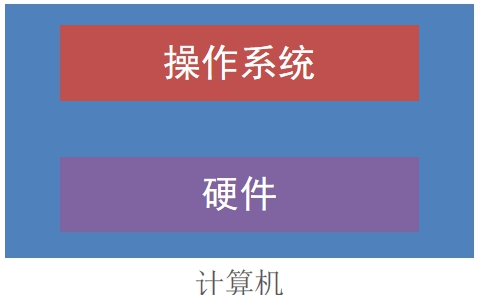
操作系统
操作系统是计算机软件的一种,它主要负责:作为用户和计算机硬件之间的桥梁,调度和管理计算机硬件进行工作。
PC端的常见操作系统有Windows、Linux、macOS等
移动端常见的操作系统有安卓、ios、鸿蒙等
Linux初识
Linux内核
Linux系统由Linux系统内核和系统级应用程序两部分组成
内核提供系统最核心的功能,如:调度CPU、调度内存、调度文件系统、调度网络通讯、调度IO等。
系统级应用程序,可以理解为出厂自带程序,可供用户快速上手操作系统,如: 文件管理器、任务管理器、图片查看、音乐播放等。
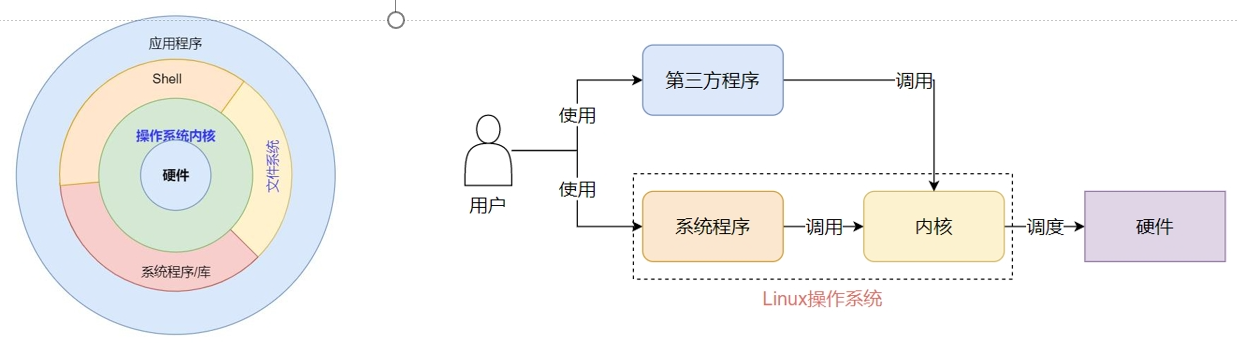
因此内核是Linux操作系统的核心,且Linux内核是免费开源的,可以通过以下网址下载内核:
Linux发行版
内核是免费、开源的,这也就代表了:
任何人都可以获得并修改内核,并且自行集成系统级程序
提供了内核+系统级程序的完整封装,称之为Linux发行版
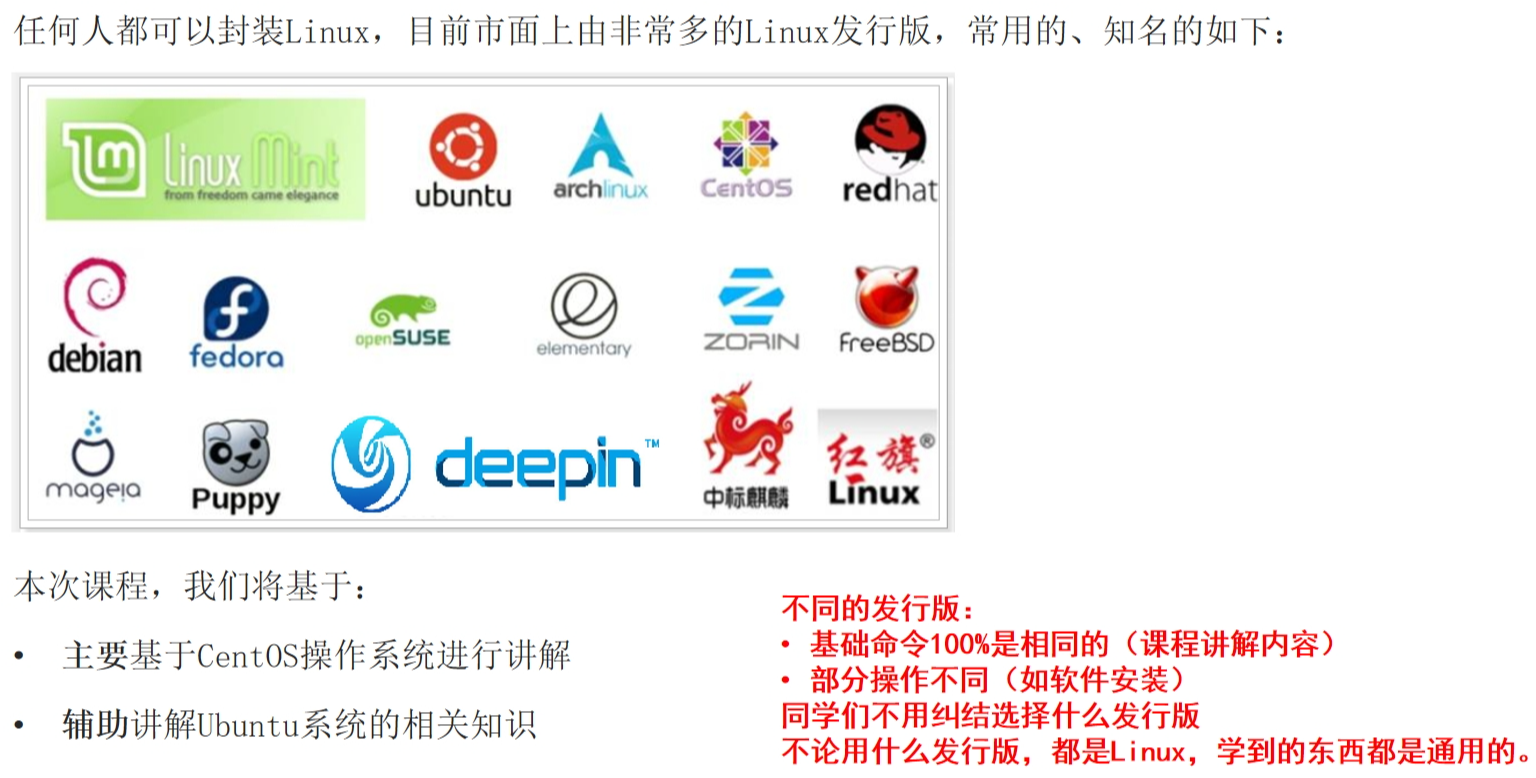
之后主要基于CentOS,辅以Ubuntu学习
虚拟机
学习Linux系统,需要一个可用的Linux环境,这时我们可以通过虚拟机来获取可用的Linux系统环境
虚拟机:借助虚拟化技术,可以在系统中通过软件来模拟计算机硬件,并给虚拟硬件安装真实的操作系统。
这样,就可以在电脑中,虚拟出一个完整的电脑

虚拟化软件
通过虚拟化技术可以虚拟出计算机的硬件,而我们可以通过提供虚拟化的软件来获得虚拟机

VMware WorkStation就是一款虚拟化软件
安装VMware WorkStation
官网地址:VMware Desktop Hypervisors for Windows, Linux, and Mac
该软件是付费软件,没有许可证只能试用30天
找到的许可证:MC60H-DWHD5-H80U9-6V85M-8280D
在VMware上安装Linux
在安装前需要安装CentOS操作系统
在CentOS官网上下载,用的是阿里云的镜像:
![]()
之后再VMware软件里创建新的虚拟机,使用推荐的典型配置,并且配置上下载的CentOS系统即可,之后可以自动完成其他步骤
安装好后就可以通过VMware软件打开Linux系统的虚拟机
远程连接Linux系统
图形化、命令行
对于操作系统的使用,有两种使用形式:
- 图形化页面使用操作系统
- 以命令的形式使用操作系统
不论是Windows还是Linux亦或是MacOS系统,都是支持这两种使用形式。
图形化:使用操作系统提供的图形化页面,以获得图形化反馈的形式去使用操作系统。
命令行:使用操作系统提供的各类命令,以获得字符反馈的形式去使用操作系统。
尽管图形化是大多数人使用计算机的第一选择,但是在Linux操作系统上,这个选择被反转了。
无论是企业开发亦或是个人开发,使用Linux操作系统,多数都是使用的:命令行。
原因:
Linux从诞生至今,在图形化页面的优化上,并未重点发力。所以Linux操作系统的图形化页面:不好用、不稳定。
在开发中,使用命令行形式,效率更高,更加直观,并且资源占用低,程序运行更稳定。(图形化需要耗费很多资源)
FinalShell
我们使用VMware可以得到Linux虚拟机,但是在VMware中操作Linux的命令行页面不太方便,主要是:
- 内容的复制、粘贴跨越VMware不方便
- 文件的上传、下载跨越VMware不方便
- 也就是和Linux系统的各类交互,跨越VMware不方便
我们可以通过第三方软件,FinalShell,远程连接到Linux操作系统之上。
并通过FinalShell去操作Linux系统。
这样各类操作都会十分的方便。
下载链接(点击后会直接在浏览器下载):
http://www.hostbuf.com/downloads/finalshell_install.exe
下载后安装即可
连接到Linux系统
首先需要查询Linux系统的IP地址
步骤:
1.在Linux系统中右键桌面,选择open in terminal打开命令行,输入ifconfig回车,查看IP地址
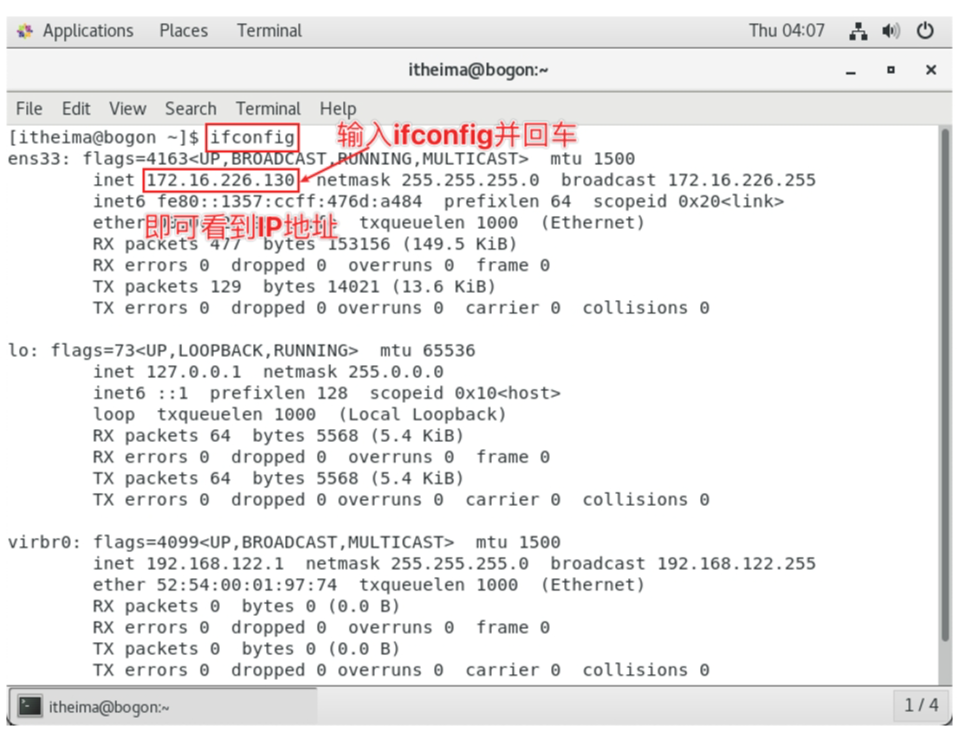
2.打开FinShell软件,配置Linux系统的连接
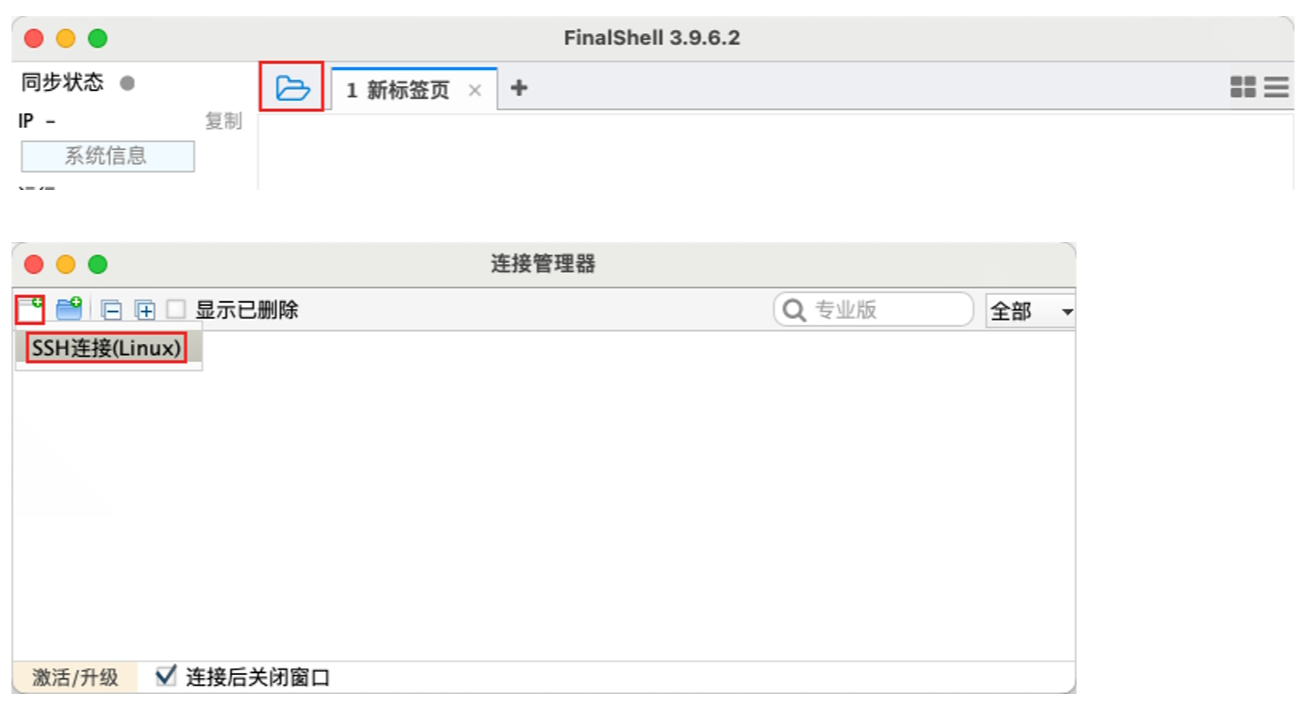
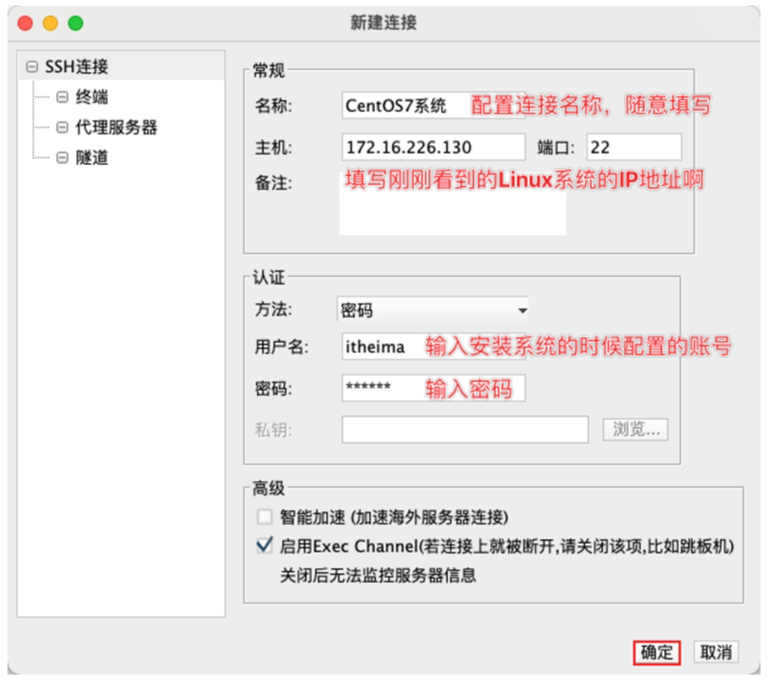
3.配置完之后在Linux系统开启的情况下,打开连接管理器,点击配置好的连接即可启动连接
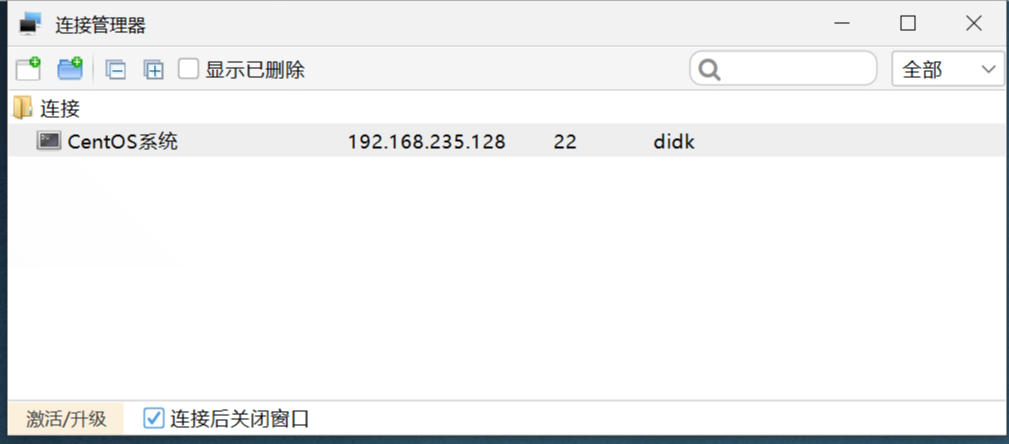
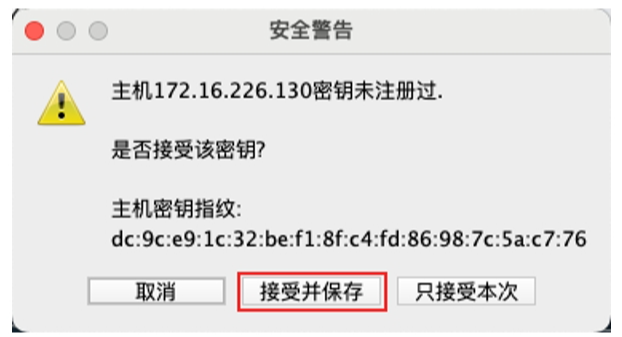
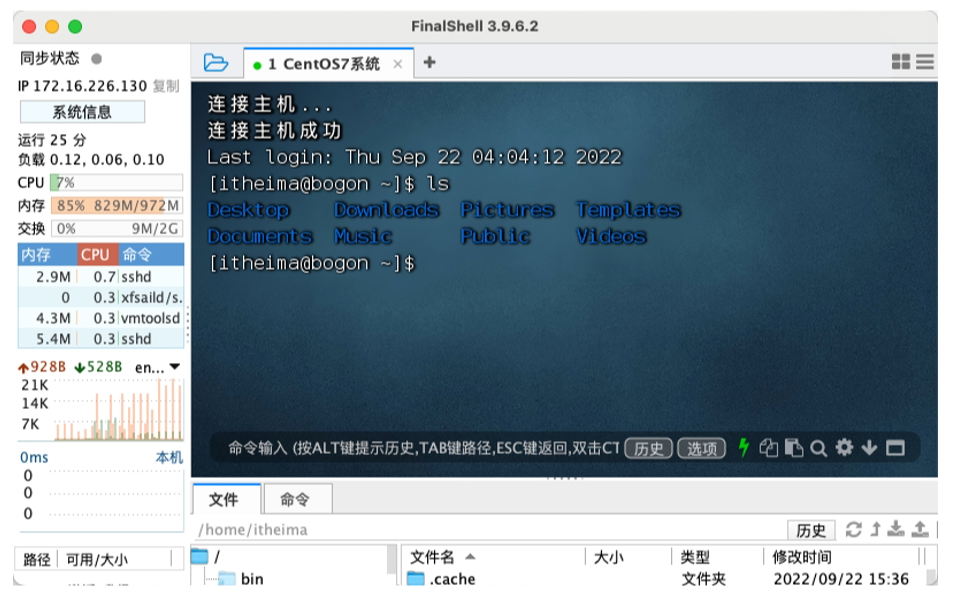
注:Linux虚拟机每次重启,IP地址都可能会发生改变,此时需要在FinalShell中修改配置中的IP地址
在之后可以固定IP地址不变
WSL
简介
WSL是Windows10系统带来的全新特性,使用WSL,可以以非常轻量化的方式,得到Linux系统环境
WSL的优点:简单、好用、轻量化、省内存
WSL:Windows Subsystem for Linux,是用于Windows系统之上的Linux子系统。
作用很简单,可以在Windows系统中获得Linux系统环境,并完全直连计算机硬件,无需通过虚拟机虚拟硬件。
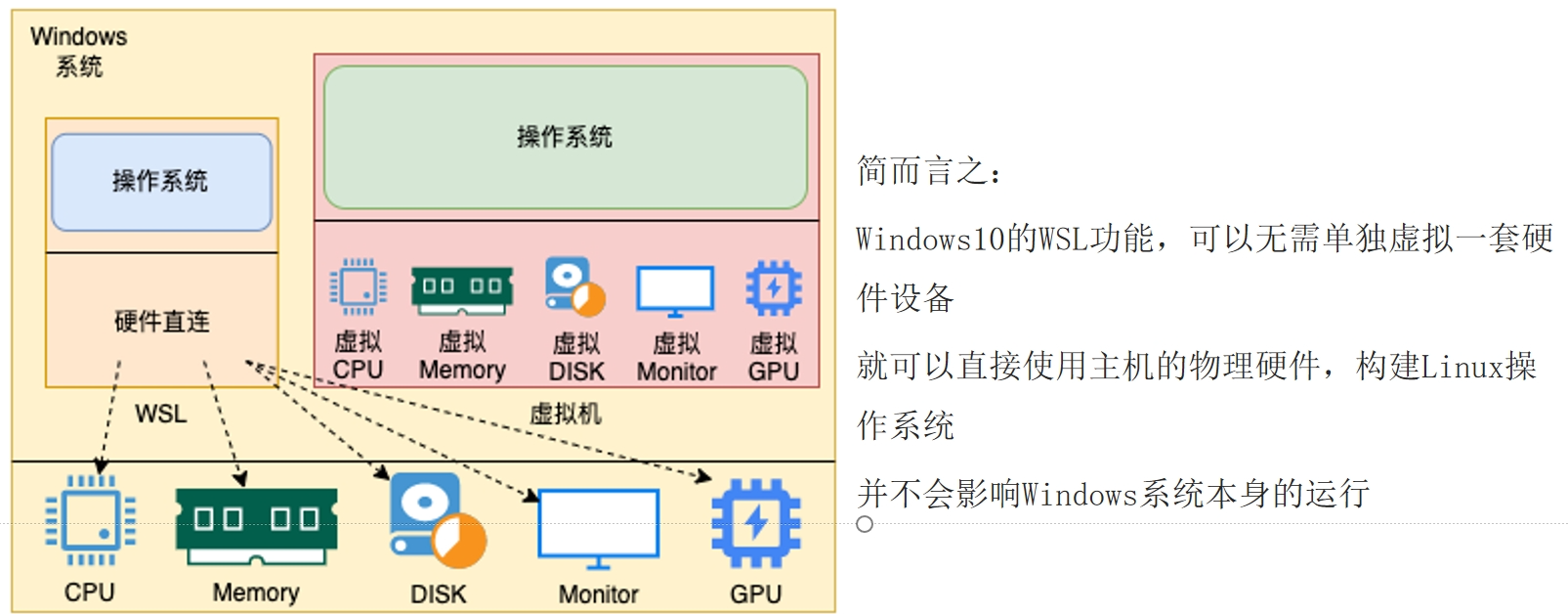
WSL部署
WSL是Windows10自带功能,需要开启,无需下载
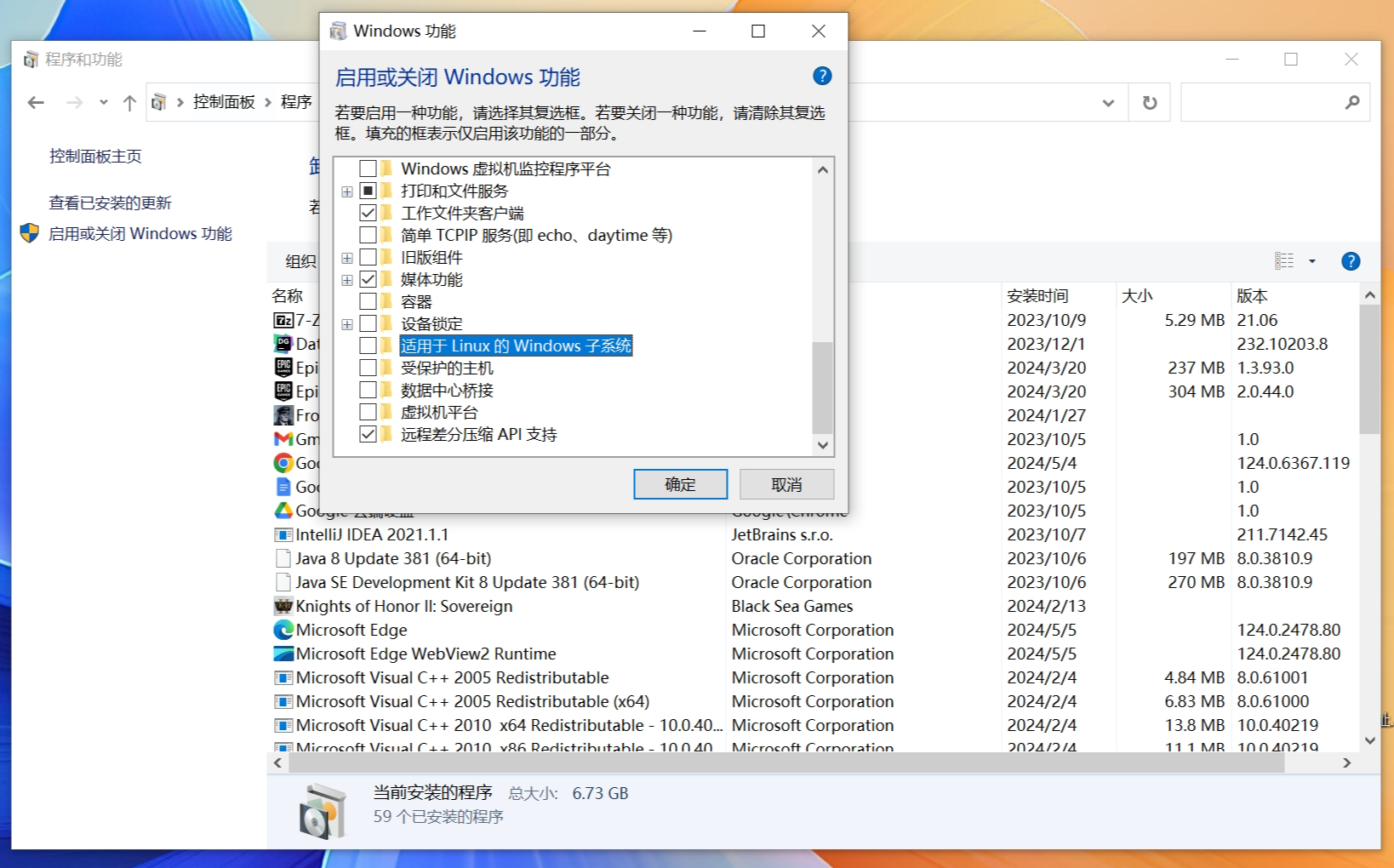
打开WSL功能,重启电脑
打开Windows商店,搜索Ubuntu获取并安装,然后启动
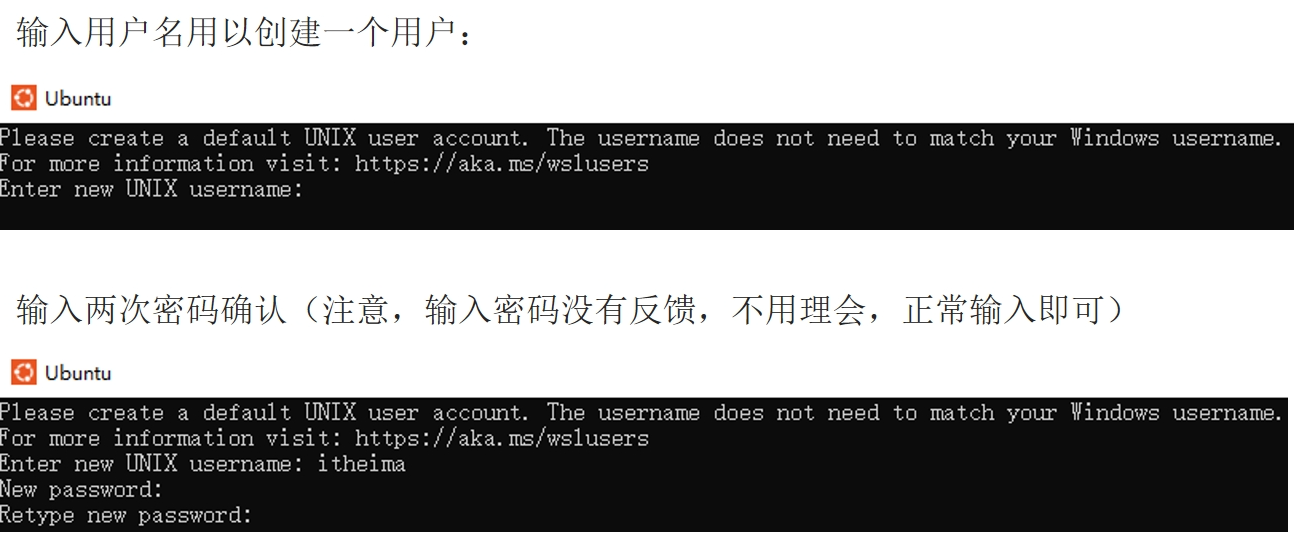
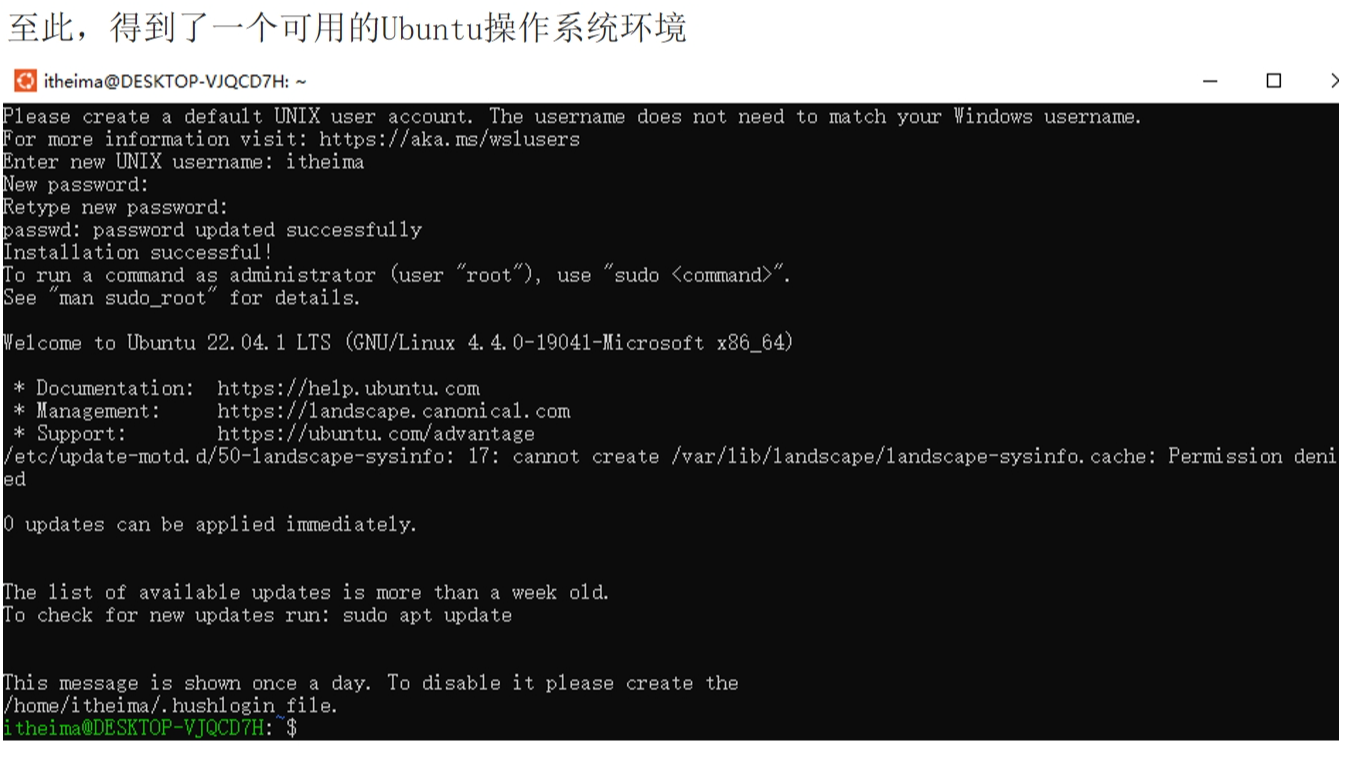
Windows Terminal
Ubuntu自带的终端窗口软件不太好用,我们可以使用微软推出的:Windows Terminal软件
在应用商店中搜索terminal关键字,找到Windows Terminal软件下载并安装
由于Windows Terminal打开后默认是Windows的命令行窗口,可以通过设置将默认的配置改为ubutu
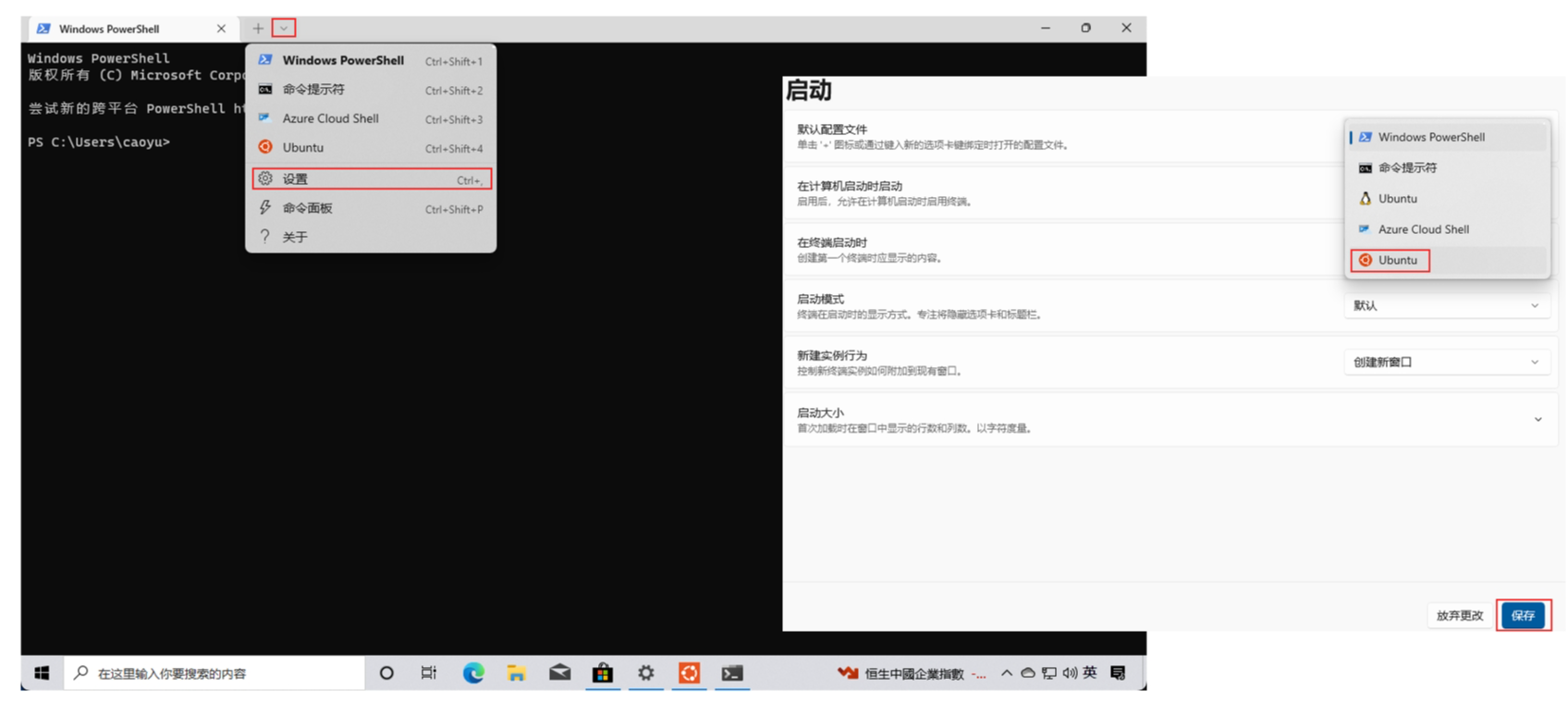
虚拟机快照
在通过虚拟机使用Linux操作系统时,我们可能会更改一些配置等或者损坏Linux操作系统,而重新安装一个Linux操作系统会十分麻烦
VMware虚拟VMware虚拟机(Workstation和Funsion)支持为虚拟机制作快照。
通过快照将当前虚拟机的状态保存下来,在以后可以通过快照恢复虚拟机到保存的状态。
在VMware中,将虚拟机关机(若不关机制作快照会很慢),然后右键虚拟机,选择快照管理器
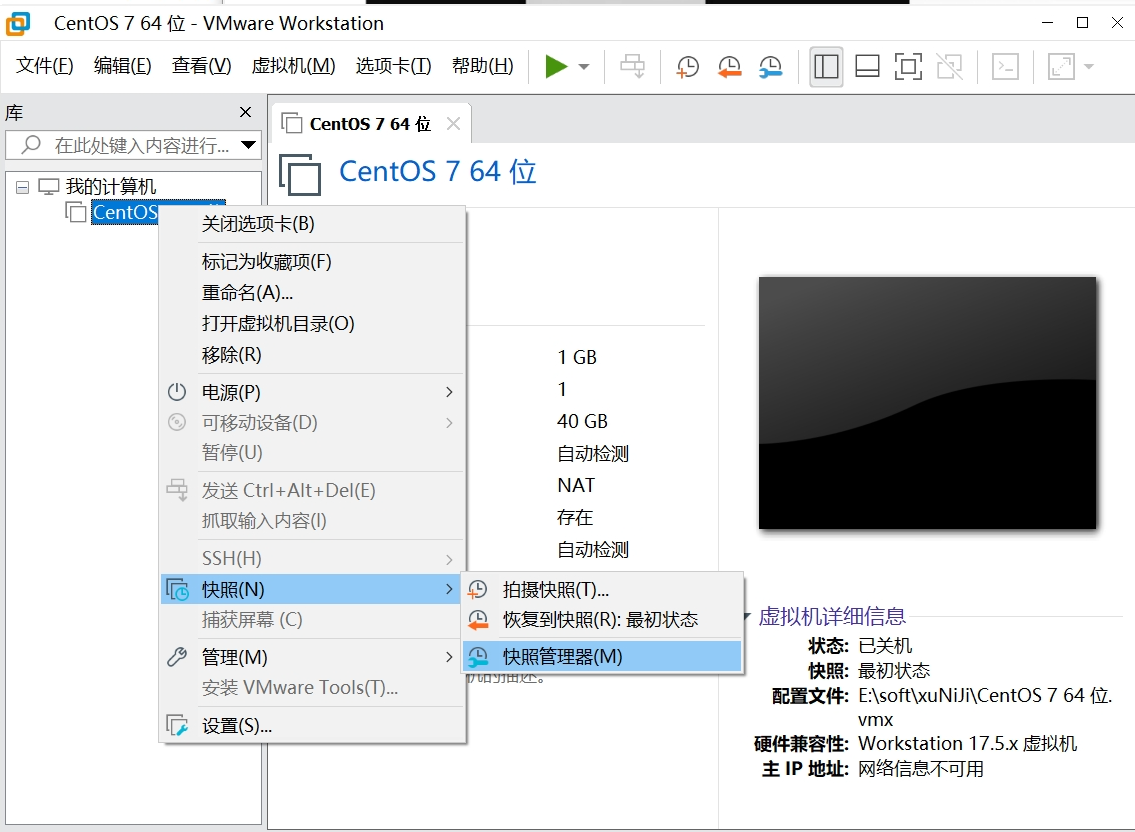
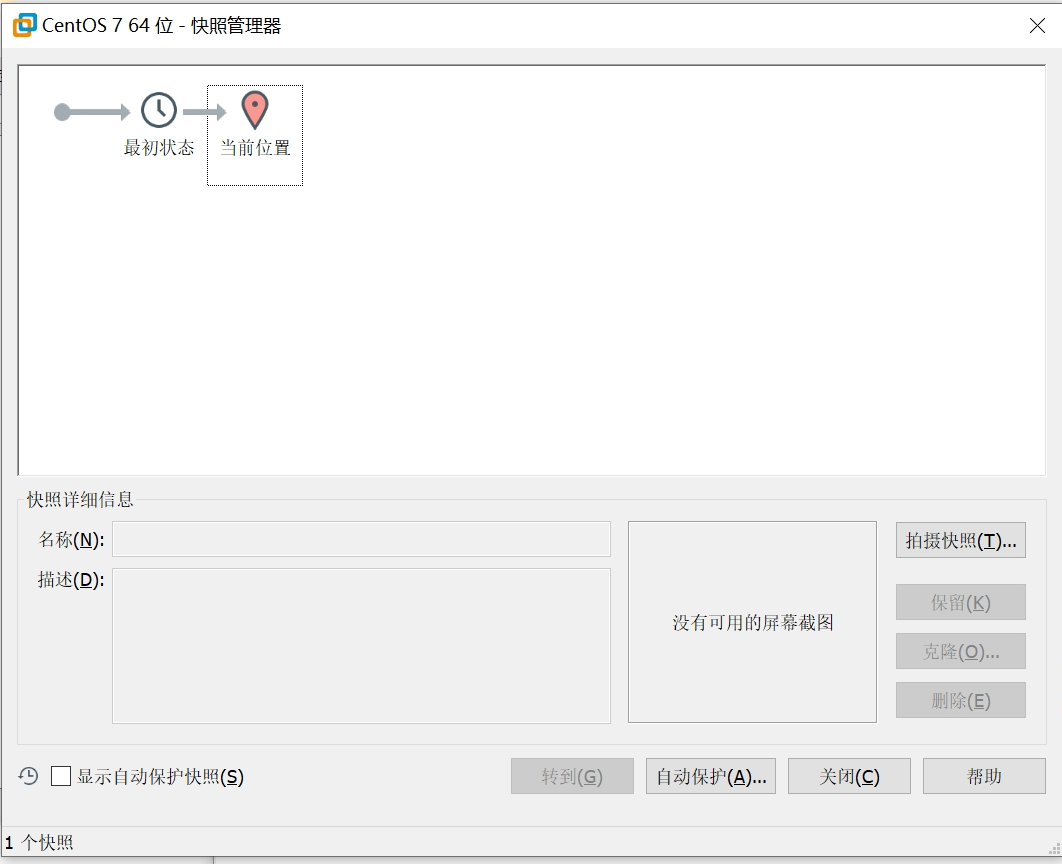
之后就可以拍摄快照保存状态,并通过转到来恢复状态






















 254
254

 被折叠的 条评论
为什么被折叠?
被折叠的 条评论
为什么被折叠?








